Windows virtuālā darbvirsma

- 1538
- 248
- Bernard Rice
Vairāku galddatoru funkcija pēc noklusējuma ir sastopama Mac OS X un dažādās Linux versijās. Virtuālās darba tabulas ir arī Windows 10. Tie lietotāji, kuri to kādu laiku ir izmēģinājuši, var jautāt, kā to realizēt Windows 7 un 8.Viens. Šodien mēs apsvērsim dažādas metodes vai drīzāk programmas, kas ļauj jums strādāt vairākos darbvirsmās operētājsistēmās Windows 7 un Windows 8 operētājsistēmās. Ja programma atbalsta tās pašas funkcijas Windows XP, tad tas tiks pieminēts arī. Windows 11 un 10 ir iebūvētas funkcijas darbam ar virtuālo darbvirsmu, skatīt. Windows 11 virtuālā darbvirsma, Windows 10 virtuālā darbvirsma.
Ja jūs neinteresē virtuālie galddatori, bet citu OS palaišana operētājsistēmā Windows, tad to sauc par virtuālās mašīnas, un es iesaku lasīt rakstu, kā bez maksas lejupielādēt Windows virtuālās mašīnas (rakstā ir arī video instrukcijas).
Atjauninājums 2015: pievienoja divas jaunas izcilas programmas darbam ar vairākiem Windows darbvirsmu, no kurām viena aizņem 4 KB un ne vairāk kā 1 MB RAM.
Windows Sysinternals galddatori
Es jau rakstīju par šo lietderību darbam ar vairākiem galddatoriem rakstā par bezmaksas Microsoft programmām (par mazāko no tām). Vairāku galddatoru programmu var lejupielādēt Windows galddatoros no oficiālās vietnes http: // technet.Microsoft.Com/en-sus/sysinternals/cc817881.Apse.
Programma prasa 61 kilobaitu, nav nepieciešama instalēšana (tomēr, ievadot Windows, varat to konfigurēt automātiskai palaišanai), un tā ir diezgan ērta. Atbalstītais Windows XP, Windows 7 un Windows 8.

Darbvirsmas ļauj sakārtot darbvietu 4 virtuālajā darbvirsmā Windows, ja jums nav nepieciešami visi četri, varat ierobežot sevi ar diviem - šajā gadījumā papildu galddatori netiks izveidoti. Pārslēgšana starp galddatoriem tiek veikta, izmantojot pielāgotus atslēgas iestatījumus vai izmantojot darbvirsmas ikonu Windows paziņojumu paneļos.
Kā teikts Microsoft vietnē programmas lapā, šī lietojumprogramma, atšķirībā no citām programmatūrām darbam ar vairākiem virtuāliem galddatoriem operētājsistēmā Windows, nesimulē atsevišķus galddatorus, izmantojot vienkāršus logus, bet kas patiešām izveido objektu, kas atbilst darbvirsmai, kā rezultātā tas, kas ir tas, kas dara Windows uztur savienojumu starp konkrētu galddatoru un uz tā darbināmo lietojumprogrammu, tādējādi pārejot uz citu galddatoru, jūs redzat tikai tās programmas, kuras tajā tika palaistas.
Iepriekš minētais ir arī trūkums - piemēram, nav iespējams pārsūtīt logu no viena darbvirsmas uz otru, turklāt jāpatur prātā, ka, lai Windows būtu vairākas galddatorus, galddatori atklāj atsevišķu pētnieku procesu.Exe par katru no viņiem. Vēl viens punkts - nav iespējas aizvērt vienu galddatoru, izstrādātāji iesaka izmantot “izeju no sistēmas”, kas jums ir jāaizver.
Jaunava - virtuālā darbvirsmas programma ar 4 kb izmēru
Jaunava ir pilnīgi bezmaksas atvērtā pirmkoda programma, kas paredzēta arī virtuālā darbvirsmas ieviešanai Windows 7, 8 un Windows 8.1 (4 galddatori tiek atbalstīti). Tas prasa tikai 4 kilobaitus un izmanto ne vairāk kā 1 MB RAM.
![]()
Pēc programmas palaišanas paziņojumu jomā parādās ikona ar vairākām pašreizējām darbvirsmām, un visas programmas darbības tiek veiktas, izmantojot karstas taustiņus:
- Alt+1 - ALT+4 - pārslēgšanās starp galddatoriem no 1 līdz 4.
- Ctrl+1 - Ctrl+4 - Pārvietojiet aktīvo logu uz norādīto numuru.
- Alt+Ctrl+Shift+Q - aizveriet programmu (to nevar izdarīt no Tria konteksta izvēlnes.
Neskatoties uz lielumu, programma darbojas perfekti un ātri, veicot tieši tās funkcijas, kurām tā ir paredzēta. No iespējamiem trūkumiem ir tikai tas, ka, ja tās pašas galvenās kombinācijas ir iesaistītas jebkurā izmantotajā programmā (un jūs tos aktīvi izmantojat), tad Jaunava tos pārtver.
Jūs varat lejupielādēt Jaunavu no projekta lapas vietnē github - https: // github.Com/Papplampe/Jaunava (izpildāmā faila lejupielāde ir aprakstā, projekta failu sarakstā).
LabākaDesktoptool
Par labākoDesktoptool virtuālo darbvirsmas programmas ir pieejamas gan apmaksātā versijā, gan ar bezmaksas licenci mājas lietošanai.
Vairāku galddatoru iestatīšana labākoDesktopTool ir piepildīta ar dažādām funkcijām, ietver karsto atslēgu uzdevumu, darbības ar peli, karstajiem stūriem un daudzpakāpju gestiem klēpjdatoriem ar skārienpaliktni, kā arī to uzdevumu skaitu, kurus var “piekārtot” karstā atslēgas aptver, manuprāt, visas iespējamās iespējas, kas var būt noderīgas lietotājam.

Galddatoru skaita un to "atrašanās vietas", papildu funkciju uzstādīšana, kas darbojas ar Windows, nevis tikai. Ar visu to lietderība darbojas patiešām ātri, bez manāmām bremzēm, pat ja video tiek atskaņots vienā no darbvirsmas.
Sīkāka informācija par iestatījumiem, par to, kur lejupielādēt programmu, kā arī par darba video demonstrāciju rakstā vairākas Windows darbvirsmas.
Vairāki Windows darbvirsma, izmantojot Virtuwin
Vēl viena bezmaksas programma, kas paredzēta darbam ar virtuālo darbvirsmu. Atšķirībā no iepriekšējā, tajā atradīsit daudz vairāk iestatījumu, tas darbojas ātrāk, ņemot vērā faktu, ka katram atsevišķam darbvirsmai netiek izveidots atsevišķs pētnieka process. Programmu varat lejupielādēt no izstrādātāja https: // Virtuwin vietnes.SourceForge.Io/.
Programma īsteno dažādus pārslēgšanas veidus starp galddatoriem - izmantojot karstos taustiņus, vilkot logus "pie malas" (jā, starp citu, logus var pārvadāt starp galddatoriem) vai izmantot ikonu Windows Tria. Turklāt programma ir ievērojama ar faktu, ka papildus vairāku galddatoru izveidošanai tā atbalsta dažāda veida spraudņus, kas nodrošina dažādas papildu funkcijas, piemēram, ērti apskatot visus atvērtos galddatorus vienā ekrānā (aptuveni kā Mac OS X).
Dexpot ir ērta un funkcionāla programma darbam ar virtuālo darbvirsmu
Es nekad nebiju dzirdējis par Dexpot programmu un tagad, tikai tagad, izvēloties rakstu, es saskāros ar šo pieteikumu. Programmas bezmaksas lietošana ir iespējama, izmantojot bezpeļņas izmantošanu. Jūs to varat lejupielādēt no oficiālās vietnes https: // Dexpot.de/. Atšķirībā no iepriekšējām programmām, DexPot nepieciešama instalēšana, un turklāt noteikts draivera atjaunotājs mēģina instalēt instalēšanas procesa laikā, esiet piesardzīgs un nepiekrītu.

Pēc programmas ikonas instalēšanas ir paziņojumu panelī, pēc noklusējuma programma ir noregulēta uz četriem darbvirsmu. Pārslēgšana notiek bez redzamām kavēšanām, izmantojot karstas taustiņus, kurus var konfigurēt pēc jūsu gaumes (varat izmantot arī kontekstuālās programmas izvēlni). Programma atbalsta dažāda veida spraudņus, kurus var arī lejupielādēt oficiālajā vietnē. Jo īpaši peles notikumu un skārienpaliktņa spraudnis var šķist interesants. Ar to, piemēram, jūs varat mēģināt konfigurēt pārslēgšanu starp galddatoriem, kā tas notiek MacBook ar žestu ar pirkstiem (pakļauts vairāku līniju atbalsta klātbūtnei). Es to neesmu mēģinājis darīt, bet es domāju, ka tas ir diezgan reāli. Papildus tīri funkcionālām iespējām virtuālā darbvirsmas pārvaldībai, programma atbalsta dažādus rotājumus, piemēram, caurspīdīgumu, 3D maiņu darbvirsmā (izmantojot spraudni) un citus. Arī programmai ir plašas iespējas operēt un organizēt atvērtus logus operētājsistēmā Windows.
Neskatoties uz to, ka es pirmo reizi saskāros ar Dexpot, es nolēmu to atstāt līdz šim datorā - man tas līdz šim ļoti patīk. Jā, vēl viena svarīga priekšrocība ir pilnībā krievu valoda.
Es uzreiz teikšu par šādām programmām - es tos neesmu pārbaudījis darbā, tomēr es jums pastāstīšu visu, ko es uzzināju pēc tam, kad apmeklēju izstrādātāju vietnes.
Finesta virtuālās galddatori
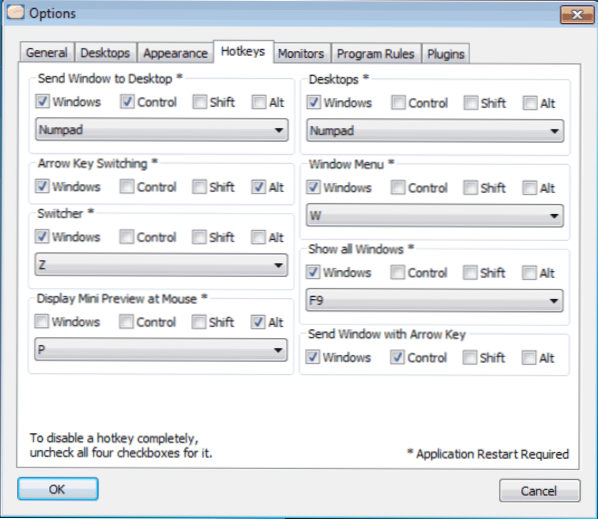
Bezmaksas lejupielādējiet programmu Finesta Virtual Desktops no vietnes http: // vdm.Kodeplekss.Com/. Programma atbalsta Windows XP, Windows 7 un Windows 8. Pamats. Ievadot programmas ikonu uzdevumjoslā, vai arī visu darba vietu darbvirsmas darbvirsmu pārslēgšana starp logiem notiek, izmantojot tastatūru, un ar pilnu ekrāna displeju no visām darba vietām. Arī ar visu Windows atvērtā darbvirsmas displeju ar pilnu ekrānu ir iespējams vilkt logu starp tiem. Turklāt programma ir norādījusi vairāku monitoru atbalstu.
NSPACES ir vēl viens produkts bez maksas privātai lietošanai
Izmantojot NSPACE, varat izmantot arī vairākus galddatorus operētājsistēmā Windows 7 un Windows 8. Kopumā programma atkārto iepriekšējā produkta funkcionalitāti, bet tai ir vairākas papildu funkcijas:
- Paroles instalēšana atsevišķā darbvirsmā
- Dažādas tapetes dažādiem galddatoriem, teksta zīmes katram no tiem
Varbūt tās visas ir atšķirības. Pretējā gadījumā programma nav sliktāka un nav labāka par citiem, varat to lejupielādēt no saites https: // lejupielādēt.CNET.Com/nspaces/3000-2346_4-75532634.Html
Virtuālā dimensija
Pēdējā no bezmaksas programmām šajā pārskatā, kas paredzēta, lai izveidotu vairākus galddatorus Windows XP (es nezinu, vai Windows 7 un Windows 8, vecā programma darbosies operētājsistēmā Windows 7 un Windows). Programmu var lejupielādēt šeit: https: // virtu-dimensija.SourceForge.Tīkls/
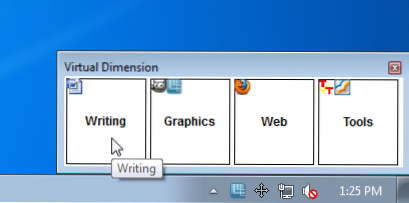
Papildus tipiskajām funkcijām, kuras mēs jau lasījām iepriekšminētajos piemēros, programma atļauj:
- Iestatiet atsevišķu nosaukumu un fona attēlus katram darbvirsmai
- Pārslēgšana, turot peles rādītāju ekrāna malā
- Logu pārsūtīšana no viena darbvirsmas uz citu taustiņu kombināciju
- Windows caurspīdīguma uzdevums, to lieluma regulēšana, izmantojot programmu
- Lietojumprogrammu iestatījumu saglabāšana atsevišķi katram darbvirsmai.
Atklāti sakot, šajā programmā mani nedaudz mulsina fakts, ka tā nav atjaunināta vairāk kā piecus gadus. Es neeksperimentētu.
Trīskrāsa
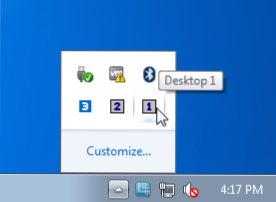
Tri-Desk-A-Top ir bezmaksas Windows virtuālā darbvirsmas pārvaldnieks, kas ļauj strādāt ar trim galddatoriem, pārslēdzoties starp to, kas notiek, izmantojot karstās taustiņus vai ikonas trīs logos. Tri-a-desktop ir nepieciešams, lai būtu Microsoft .Net Framework 2. versija.0 un virs. Programma ir diezgan vienkārša, bet kopumā tā funkcija darbojas.
Ir arī apmaksātas programmas, lai izveidotu vairākus galddatorus Windows. Es par viņiem nerakstīju, jo, manuprāt, visas nepieciešamās funkcijas var atrast bezmaksas analogos. Turklāt viņš sev atzīmēja, ka kaut kādu iemeslu dēļ, piemēram, Altdesk un daži citi, kas izplatīti uz komerciāliem pamata Tas tiek atjaunināts katru mēnesi.
Es ceru, ka jūs atradīsit sev ērtu risinājumu, un darbs ar Windows būs ērts nekā jebkad agrāk.

